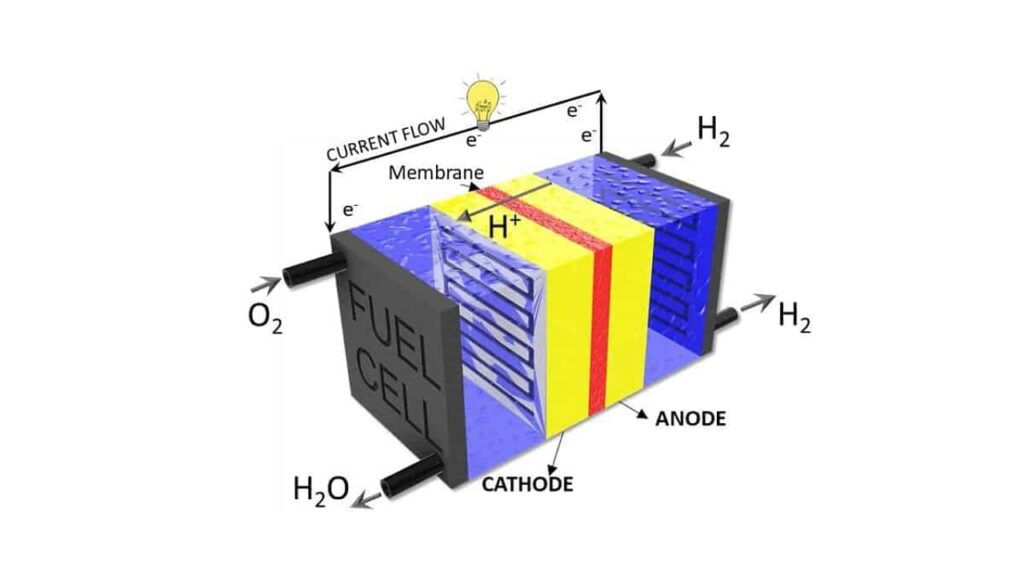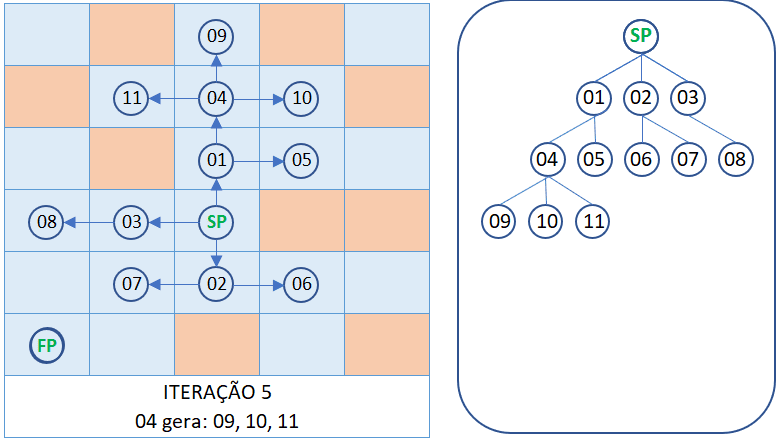✅ Seu WhatsApp pode não receber mensagens no iPhone devido a problemas de conexão, configurações de rede restritivas ou falhas de sincronização do aplicativo.
Se o seu WhatsApp não está recebendo mensagens no iPhone, mesmo com a conexão de internet ativa, existem várias razões que podem estar causando esse problema. Entre as causas mais comuns, podemos destacar configurações de rede, problemas no próprio aplicativo, permissões do dispositivo ou até mesmo interrupções temporárias nos servidores do WhatsApp.
Causas Comuns para a Falta de Recebimento de Mensagens
Vamos explorar algumas causas que podem interferir no recebimento de mensagens:
- Conexão de Internet Instável: Verifique se a sua rede Wi-Fi ou dados móveis está funcionando corretamente. Tente abrir outras aplicações que utilizem internet para confirmar.
- Atualização do Aplicativo: É fundamental ter a versão mais recente do WhatsApp. Vá até a App Store e verifique se há atualizações pendentes para o aplicativo.
- Permissões de Notificação: Verifique se as notificações do WhatsApp estão habilitadas nas configurações do seu iPhone. Acesse Configurações > Notificações > WhatsApp e ative as opções necessárias.
- Modo de Pouca Carga: Se o seu iPhone estiver no modo de economia de bateria, isso pode impactar a conectividade do WhatsApp. Desative esta função temporariamente para testar.
- Configurações de Data e Hora: Um desajuste nas configurações de data e hora pode causar problemas de recebimento. Acesse Configurações > Geral > Data e Hora e ative a opção Automaticamente.
- Problemas Temporários no Servidor: Às vezes, o WhatsApp pode enfrentar problemas técnicos que afetam o seu funcionamento. Consulte fontes oficiais para verificar a situação dos servidores.
Passos para Solução de Problemas
Abaixo estão algumas recomendações adicionais que podem ajudar a resolver o problema:
- Reinicie seu iPhone: Um simples reinício pode resolver muitos problemas técnicos.
- Reinstale o WhatsApp: Se o problema persistir, considere desinstalar e reinstalar o aplicativo. Lembre-se de fazer um backup das suas conversas antes.
- Redefina as Configurações de Rede: Acesse Configurações > Geral > Redefinir > Redefinir Ajustes de Rede para restaurar suas configurações de rede ao padrão.
Ao seguir esses passos e verificar essas causas, você poderá identificar o motivo pelo qual o seu WhatsApp não está recebendo mensagens no seu iPhone, mesmo com a internet funcionando. A solução pode ser tão simples quanto ajustar algumas configurações ou atualizar o aplicativo.
– Possíveis configurações do iPhone que afetam o recebimento de mensagens
Quando você enfrenta problemas no recebimento de mensagens no WhatsApp, mesmo com uma conexão de internet ativa, é importante considerar que configurações específicas do seu iPhone podem estar interferindo nessa funcionalidade. Aqui estão algumas das principais configurações a serem verificadas:
1. Configurações de Notificações
Certifique-se de que as notificações do WhatsApp estão habilitadas. Para verificar:
- Vá para Configurações.
- Selecione Notificações.
- Procure por WhatsApp na lista e toque nele.
- Ative a opção Permitir Notificações.
Sem notificações ativadas, você pode não perceber que novas mensagens chegam!
2. Modo de Pouca Energia
O Modo de Pouca Energia pode limitar a atividade de aplicativos em segundo plano. Para desativar:
- Abra Configurações.
- Toque em Bateria.
- Desative a opção Modo de Pouca Energia.
Com essa opção desabilitada, o seu WhatsApp deve funcionar normalmente, permitindo o recebimento de mensagens de forma eficaz.
3. Restrições de Dados Celulares
Verifique se o WhatsApp está autorizado a usar dados móveis. Para isso:
- Abra Configurações.
- Toque em Celular.
- Role até WhatsApp e verifique se a opção está ativada.
Sem acesso a dados móveis, o aplicativo pode ficar sem a capacidade de enviar ou receber mensagens quando você não está conectado ao Wi-Fi.
4. Configurações de VPN
Se você estiver usando uma VPN, isso pode afetar a conexão do WhatsApp. Tente desativar a VPN e verifique se as mensagens começam a chegar. Para desativar a VPN:
- Vá para Configurações.
- Toque em VPN.
- Desative a conexão ativa.
Uma VPN pode não apenas desacelerar sua conexão, mas também causar conflitos com o WhatsApp.
5. Atualizações de Software
Manter seu iPhone atualizado é crucial. As atualizações frequentemente corrigem bugs que podem interromper o funcionamento adequado do WhatsApp. Para verificar atualizações:
- Abra Configurações.
- Toque em Geral.
- Selecione Atualização de Software.
Atualizações regulares garantem que você tenha os últimos recursos e correções de segurança.
Essas configurações são essenciais para garantir que seu WhatsApp funcione corretamente no iPhone. Lembre-se de que a combinação de configurações insuficientes ou restrições pode resultar em problemas na recepção de mensagens.
– Como verificar e corrigir problemas de conexão de dados móveis no iPhone
Você já se perguntou por que o seu WhatsApp não recebe mensagens mesmo com internet? Muitas vezes, o problema pode estar relacionado à conexão de dados móveis do seu iPhone. Vamos explorar algumas etapas simples que você pode seguir para verificar e corrigir esses problemas.
1. Verifique se os dados móveis estão ativados
Primeiro, é essencial garantir que os dados móveis estejam ativados. Siga estes passos:
- Acesse Configurações.
- Toque em Celular ou Dados Móveis.
- Verifique se a opção Dados Celulares está ativada.
2. Verifique o uso de dados do WhatsApp
Outra razão pela qual o WhatsApp pode não estar recebendo mensagens é a restrição de uso de dados. Para verificar:
- Nas Configurações, vá para Celular.
- Role para baixo e localize o WhatsApp.
- Assegure-se de que o uso de dados móveis esteja ativado.
3. Reinicie o seu iPhone
Uma solução simples, mas eficaz, pode ser reiniciar o seu iPhone. Isso pode resolver vários pequenos problemas de conexão. Para reiniciar:
- Mantenha pressionado o botão de ligar/desligar até que o controle deslizante apareça.
- Deslize para desligar.
- Depois que o dispositivo estiver desligado, mantenha pressionado novamente o botão de ligar/desligar até ver o logotipo da Apple.
4. Verifique o modo avião
Às vezes, o modo avião pode estar ativado sem que você perceba. Para verificar isso:
- Deslize para baixo a partir do canto superior direito da tela (ou de baixo para cima, se você tiver um iPhone mais antigo).
- Certifique-se de que o ícone do modo avião não esteja ativado.
5. Atualize o iOS
Manter o seu iPhone atualizado é fundamental para garantir que você tenha as correções mais recentes. Para verificar se há atualizações:
- Acesse Configurações.
- Toque em Geral.
- Selecione Atualização de Software.
Se houver uma atualização disponível, baixe e instale-a.
6. Restabeleça as configurações de rede
Se nada disso funcionar, você pode tentar restabelecer as configurações de rede. Lembre-se de que isso irá apagar senhas Wi-Fi salvas e configurações de VPN. Para fazer isso:
- Vá para Configurações.
- Toque em Geral.
- Role para baixo e clique em Transferir ou Redefinir iPhone.
- Selecione Redefinir e, em seguida, Redefinir Ajustes de Rede.
Seguindo essas etapas, você deve ser capaz de resolver a maioria dos problemas de conexão de dados móveis no seu iPhone e garantir que o WhatsApp funcione corretamente.
Perguntas Frequentes
1. Por que meu WhatsApp não está recebendo mensagens?
Isso pode ser causado por problemas de conexão com a internet ou configurações do aplicativo.
2. Como verificar se o WhatsApp está atualizado?
Acesse a App Store, procure por WhatsApp e veja se há uma opção para atualizar o aplicativo.
3. O que fazer se o aplicativo está travando?
Tente forçar o fechamento do WhatsApp e reiniciá-lo. Se o problema persistir, reinstale o aplicativo.
4. Como posso checar a conexão de internet?
Verifique se outros aplicativos estão funcionando e faça um teste de velocidade da sua conexão.
5. Existe uma configuração específica que impede o recebimento de mensagens?
Sim, verifique se você não está em modo “Não Perturbe” ou se as notificações do WhatsApp estão desativadas.
6. O que fazer se nenhuma das soluções funcionar?
Considere entrar em contato com o suporte técnico do WhatsApp para assistência adicional.
Pontos-chave sobre o problema do WhatsApp no iPhone
- Verifique a conexão Wi-Fi ou 4G/5G.
- Atualize o aplicativo para a versão mais recente.
- Reinicie o iPhone para resolver problemas temporários.
- Verifique se o modo “Não Perturbe” está ativado.
- Limpe o cache e os dados do aplicativo (caso seja possível).
- Certifique-se de que as permissões de notificação estão habilitadas.
- Teste o aplicativo em outra rede para identificar problemas de conexão.
- Reinstale o aplicativo como último recurso.
Nos deixe seus comentários sobre este tema e não esqueça de conferir outros artigos em nosso site que podem te interessar!